WooCommerce -Webhooks für Store -Integrationen
Veröffentlicht: 2025-04-15Wenn Sie Ihren WooCommerce -Store effizient verwalten, werden Sie die richtigen externen Tools automatisieren und in die Integration integrieren. WooCommerce Webhooks sind eine hervorragende Möglichkeit, Daten ohne manuelle Eingriff an externe Apps oder Systeme in Echtzeit zu senden. In diesem Leitfaden führen wir Sie durch die Vorteile der Verwendung von Webhooks, zeigen Ihnen, wie Sie sie einrichten und das ShopMagic Webhooks Add-On vorstellen.
WooCommerce Webhooks und warum Sie diesen Beitrag lesen sollten
Wenn Sie wichtige Workflows automatisieren und das Kundenmanagement verbessern möchten, sind Webhooks unerlässlich. Durch das Einrichten von Webhooks können Sie:
- Senden Sie Echtzeitdaten ohne Verzögerungen.
- Automatisieren Sie sich wiederholende Aufgaben wie Bestellaktualisierungen oder Kundenbenachrichtigungen.
- Synchronisieren Sie Kundendaten mit CRMS oder Marketingplattformen.
- Custom-Tailor-Integrationen, um Ihre Anforderungen zu erfüllen.
- Senden Sie Daten für die Rechnungsstellung oder Aktienverwaltung/ Aktualisierungen.
Lassen Sie uns darüber eingehen, wie Webhooks Ihrem Geschäft zugute kommen können.
Inhaltsverzeichnis
- Was sind WooCommerce -Webhooks und warum verwenden sie sie?
- Einrichten von Webhooks in WooCommerce
- Verwalten und Testen von Webhooks
- Behebung gemeinsamer Webhook -Probleme
- Integrieren Sie WooCommerce in Shopmagic Webhooks
Was sind WooCommerce -Webhooks und warum verwenden sie sie?
Mit Webhooks in WooCommerce können Ihr Geschäft bei bestimmten Ereignissen Daten über Externe Systeme über REST -API senden. Dies bedeutet, dass Sie keine Informationen mehr manuell senden müssen. Es wird automatisch und sofort gemacht.
Beispielsweise kann ein Webhook jedes Mal, wenn ein Kunde eine Bestellung aufgibt, die Bestelldetails an Ihren CRM senden und Ihre Datensätze auf dem neuesten Stand halten.
Webhooks beseitigt die Notwendigkeit einer ständigen Überwachung und stellen sicher, dass Daten in Echtzeit geliefert werden. Dies optimiert Ihre Vorgänge und ermöglicht schnellere Antworten auf Kunden.
Einrichten von Webhooks in WooCommerce
Um loszulegen, gehen Sie zu Ihrem WordPress -Dashboard und navigieren Sie zu WooCommerce> Einstellungen> Advanced> Webhooks.
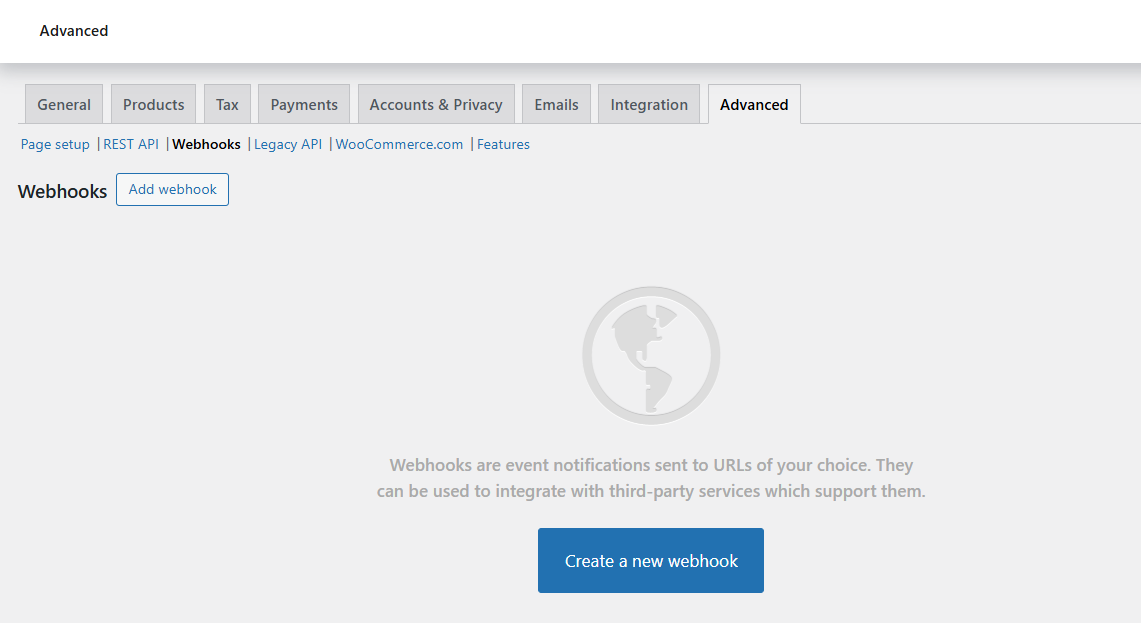
Klicken Sie dann auf Webhook hinzufügen.
Angenommen, Sie möchten Ihr CRM jedes Mal, wenn eine Bestellung erstellt wird, benachrichtigen. Wählen Sie aus der Dropdown -Abteilung "Bestellung" aus und geben Sie die API -URL Ihrer CRM in das Feld "Zustellungs -URL" ein.
Stellen Sie sicher, dass der Webhook -Status auf aktiv eingestellt ist, und klicken Sie dann auf Änderungen speichern.
Das war's! WooCommerce sendet Daten automatisch an Ihr CRM, wenn eine neue Bestellung aufgegeben wird.
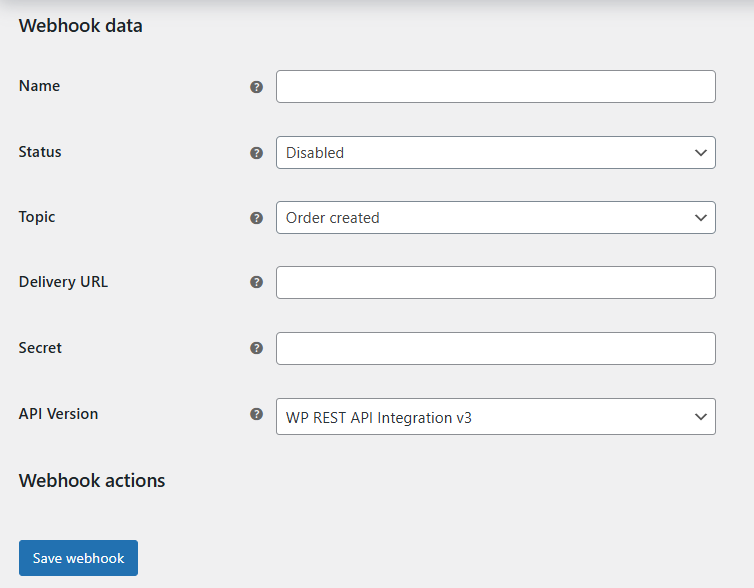
Verwalten und Testen von Webhooks
Sobald Ihr Webhook live ist, ist es einfach, es zu verwalten. Sie können Ihre Webhooks von der Webhooks -Seite in WooCommerce anzeigen und bearbeiten. Hier können Sie Webhooks nach Bedarf auch deaktivieren oder löschen.
Erstellen Sie zum Testen eine Testreihenfolge in Ihrem WooCommerce -Geschäft. Überprüfen Sie, ob die Daten von Ihrem externen Dienst korrekt empfangen werden.
Wenn etwas nicht stimmt, geben WooCommerce -Protokolle (in WooCommerce> Status> Protokolle) hilfreiche Einblicke in das, was schief geht.
Behebung gemeinsamer Webhook -Probleme
Webhook -Probleme können von falschen URLs bis hin zu fehlgeschlagenen Lieferungen reichen. Stellen Sie immer sicher, dass Ihre Liefer -URL korrekt ist.
Wenn Ihr externer Dienst einen API -Schlüssel oder eine andere Authentifizierung erfordert, stellen Sie sicher, dass diese in den Webhook -Einstellungen hinzugefügt werden.
Wenn Sie einen Fehler wie 401 (nicht autorisiert) erhalten, ist dies normalerweise ein Problem mit der Authentifizierung. Überprüfen Sie Ihre API-Schlüsseln oder Token und bestätigen Sie, dass der Empfangsdienst Ihre Anfragen ermöglicht.

Stellen Sie außerdem sicher, dass Sie die richtige Version der REST -API verwenden.
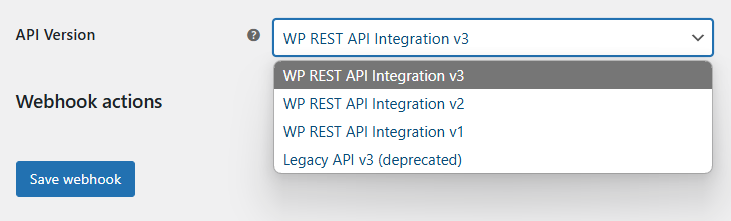
Überprüfen Sie schließlich die Sicherheitseinstellungen (z. B. wenn Sie ein solches Plugin in WordPress haben).
Integrieren Sie WooCommerce in Shopmagic Webhooks
Das ShopMagic Webhooks Add-On erleichtert die Integration von WooCommerce in externe Dienste wie CRMS, E-Mail-Plattformen und direkter über ShopMagic.
Mit ShopMagic können Sie jedoch auch Daten automatisch an mehrere Dienste senden, wenn ein bestimmtes Ereignis in Ihrem Geschäft mit dem ShopMagic Webhooks Add-On auftritt.
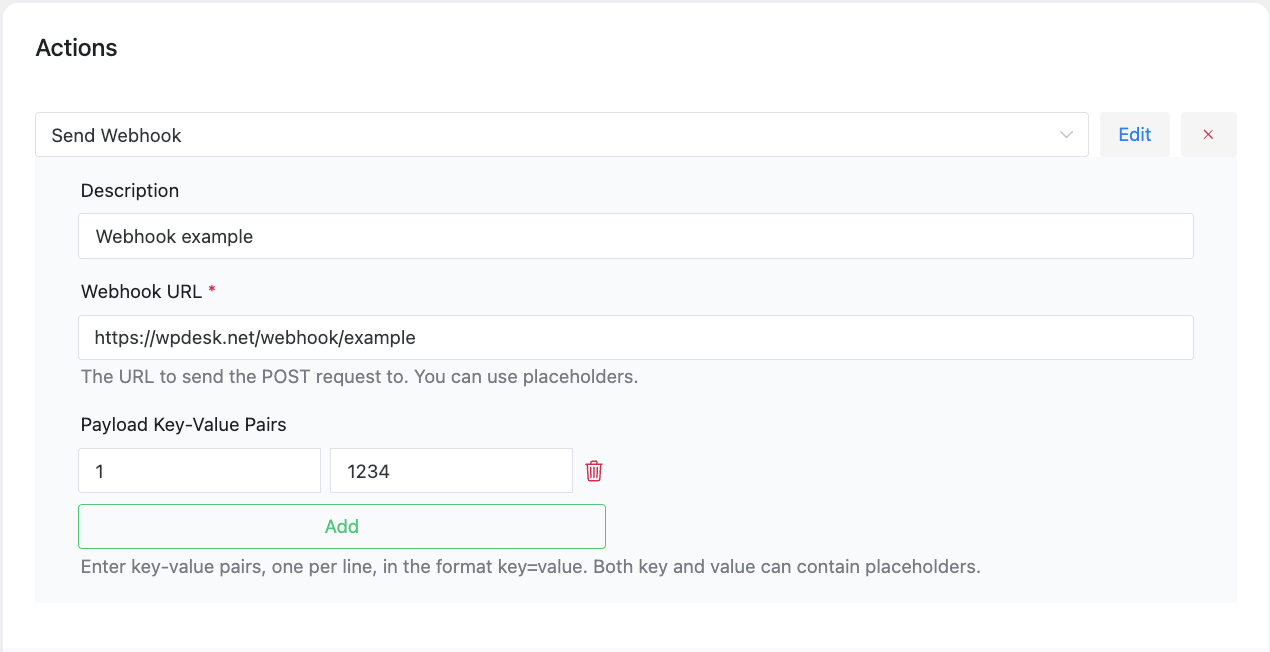
Beispielsweise können Sie das erstellte Ereignis erstellen, um Kundendaten an eine E -Mail -Marketing -Plattform zu senden. Sie können auch benutzerdefinierte Auslöser von Shopmagic Automations verwenden, um Daten an andere Dienste zu senden und die Shopmagic -Automatisierung zu verbessern.
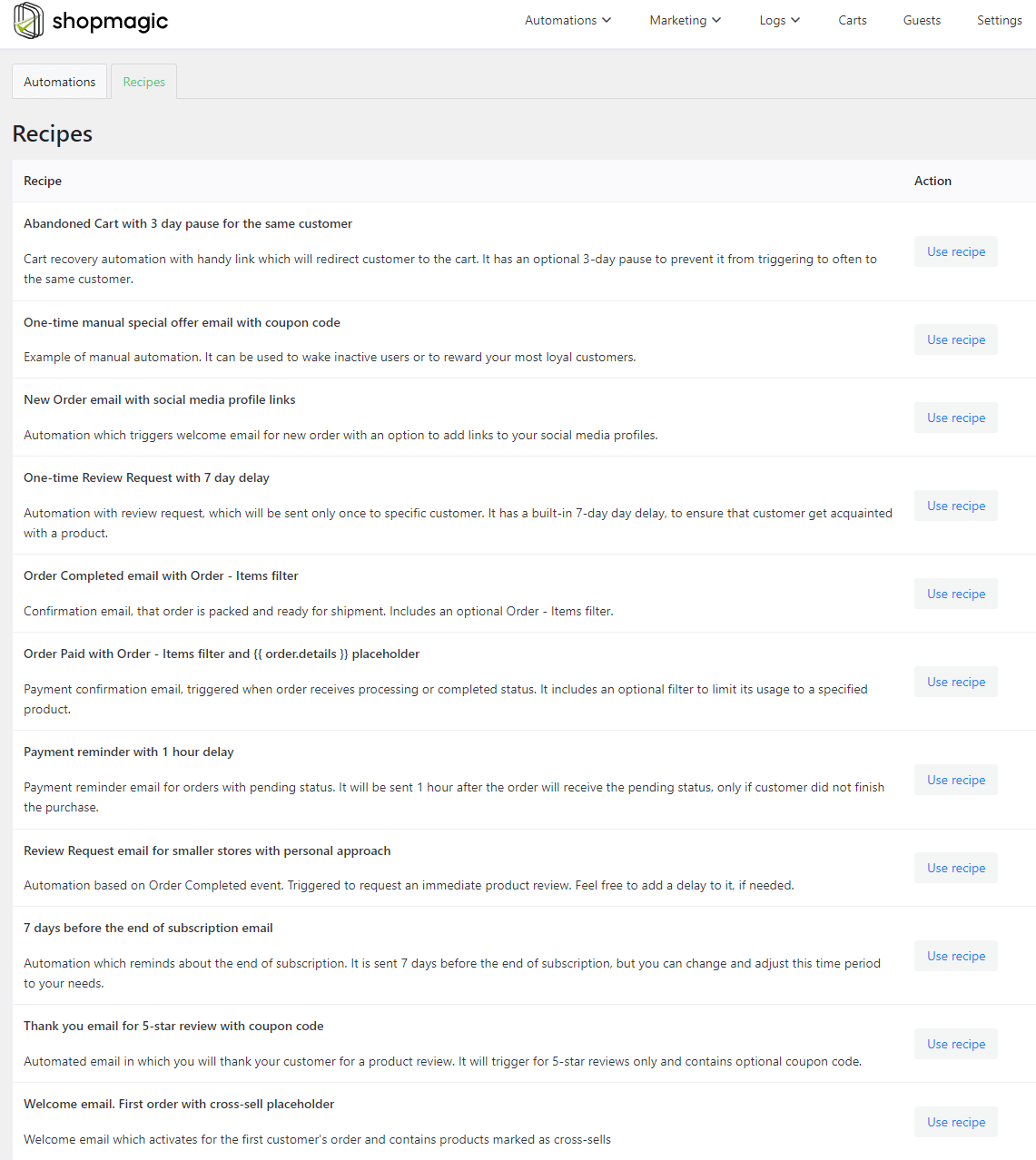
Shopmagic Webhooks -Funktionen:
- Derzeit unterstützt das Add-On die Post-Methode. Es ist geplant, in Zukunft Methoden hinzuzufügen, zu setzen und zu löschen.
- Sie können Daten mit mehreren Webhooks an weitere Endpunkte senden.
- Es ist möglich, URL festzulegen und Shopmagic -Platzhalter zu verwenden.
- Daten und Header werden mit HTTP Post und Inhaltstyp gesendet: Anwendung/JSON.
- Ermöglicht das Testen und Fehlerbehebung direkt von der Shopmagic -Schnittstelle (das Plugin sammelt Fehler).
Sie können beispielsweise einen Webhook einrichten, um Bestelldetails an ein Marketing -CRM zu senden, wenn eine neue Bestellung aufgegeben wird. Stellen Sie die URL fest, fügen Sie alle Authentifizierungsheader hinzu oder verwenden Sie Shopmagic -Platzhalter, um Daten zu senden.
Dadurch wird Ihre Kundendatenbank in Echtzeit aktualisiert und für die nächste Marketingkampagne vorbereitet.
Kombinieren Sie Shopmagic Webhooks mit anderen Add-Ons
Sie können Webhooks weiter verbessern, indem Sie sie mit den anderen Add-Ons von Shopmagic kombinieren.
Verwenden Sie beispielsweise das add-On-Shopmagic Delayed-Aktionen, um Webhooks nach einer Verzögerung auszulösen.
Dies ist perfekt für Situationen, in denen Sie zwei Tage nach dem Auftrag einer Bestellung und nicht sofort mit einem Kunden nacharbeiten möchten.
Zusammenfassung
Webhooks sind eine hervorragende Möglichkeit, die Kommunikation Ihres WooCommerce -Store mit externen Diensten zu automatisieren. Durch die Verwendung von Shopmagic Webhooks werden Sie noch leistungsstärkere Integrationen für ShopMagic -Automatisierung freischalten, sodass Ihr Geschäft schlauer und effizienter wird.
Was zu erinnern
- Webhooks ermöglichen eine sofortige Echtzeit-Datenübertragung.
- Das Einrichten von Webhooks ist einfach: Gehen Sie einfach zu WooCommerce> Einstellungen> Webhooks.
- Testen und verwalten Sie Ihre Webhooks regelmäßig, um einen reibungslosen Betrieb zu gewährleisten.
- ShopMagic Webhooks Add-On bietet erweiterte Funktionen wie Methodenanpassung und Integration in externe Dienste.
Verwenden Sie noch heute Webhooks und optimieren Sie die Integrationen Ihres WooCommerce Store!
